วิธีการปรับเทียบโปรเจคเตอร์
สิ่งที่ต้องรู้
- ปรับขนาดหน้าจอให้เหมาะสมโดยการย้ายโปรเจ็กเตอร์และใช้ Keystone หรือ Lens Shift
- ปรับโฟกัสฮาร์ดแวร์จนกว่าภาพจะคมชัด
- ใช้การตั้งค่าซอฟต์แวร์เพื่อปรับคอนทราสต์ สี อุณหภูมิ ความสว่าง และอื่นๆ ให้เหมาะสม
บทความนี้จะนำคุณผ่านขั้นตอนต่างๆ ที่จำเป็นในการปรับเทียบโปรเจ็กต์และได้ภาพที่ดีที่สุด
ฉันจะปรับเทียบโปรเจคเตอร์ของฉันได้อย่างไร
ในการปรับเทียบโปรเจ็กเตอร์ของคุณและปรับภาพให้เหมาะสม ให้ทำดังนี้:
เป็นการดีที่สุดที่จะมีคนนั่งลงที่ซึ่งพวกเขาจะดูอยู่เพื่อแจ้งให้คุณทราบเมื่อภาพชัดเจน รับคำติชมของพวกเขาหลังจากเปลี่ยนการตั้งค่าแต่ละรายการ โดยเฉพาะอย่างยิ่งหากคุณไม่ได้มองที่จอแสดงผลด้วยตนเอง หรือหากคุณอยู่ในมุมการรับชมที่แปลกไป
ปรับขนาดจอภาพให้เหมาะสมกับ หน้าจอโปรเจ็กเตอร์ หรือพื้นที่ฉาย ย้ายเครื่องโปรเจคเตอร์ไปข้างหน้าหรือข้างหลังจนกระทั่งถึง โปรเจคเตอร์สร้างขนาดหน้าจอที่ต้องการ.
-
ปรับ คีย์สโตน หรือ เลื่อนเลนส์—Lens Shift ใช้ได้กับโปรเจ็กเตอร์ที่มีราคาแพงกว่า—เพื่อปรับรูปร่างและตำแหน่งของภาพที่ฉายให้เหมาะสม นี่เป็นสิ่งสำคัญที่สุดเมื่อโปรเจ็กเตอร์วางบนพื้นผิวที่ไม่เรียบ หากคุณพอใจกับขนาดและตำแหน่งของหน้าจอ หลังจากย้ายโปรเจ็กเตอร์ในขั้นตอนที่ 1 แล้ว อาจไม่จำเป็น
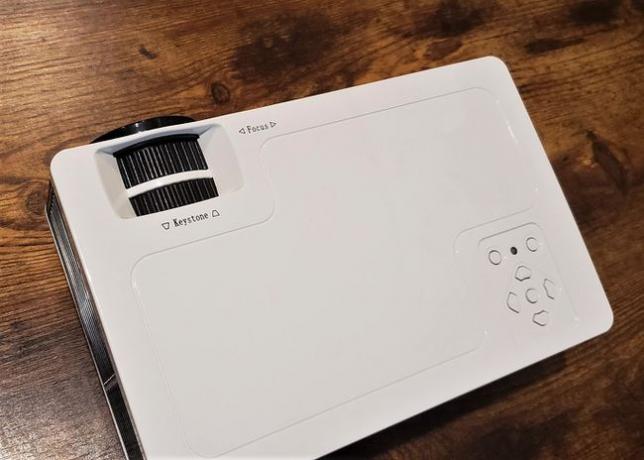
-
ปรับ จุดสนใจโดยปกติแล้วจะเป็นปุ่มหมุนฮาร์ดแวร์เพื่อปรับความคมชัดและความคมชัดของภาพให้เหมาะสมที่สุด
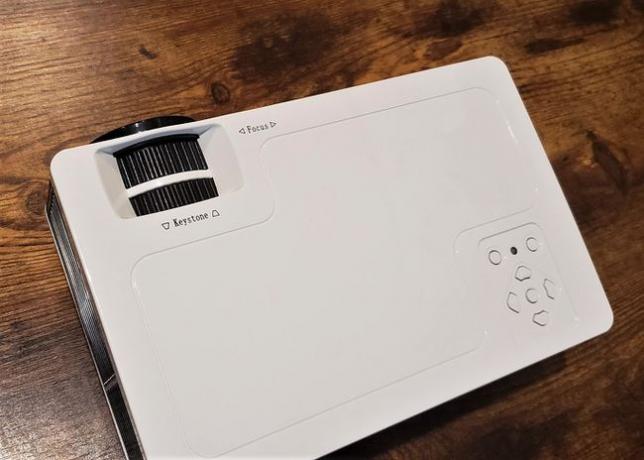
-
ใช้การตั้งค่าซอฟต์แวร์บนโปรเจ็กเตอร์ ปรับแต่งตัวเลือกวิดีโอเพิ่มเติมอย่างละเอียด อย่าลืมตรวจสอบสิ่งต่อไปนี้: ความสว่าง, ตัดกัน, ระดับสีดำ, สี, แต้มสี, อุณหภูมิ, ความคมชัด, และ อัตราส่วนหน้าจอ.
โปรเจ็กเตอร์ของคุณอาจขาดหรือไม่มีตัวเลือกซอฟต์แวร์วิดีโอบางตัว หรืออาจเรียกได้ว่าแตกต่างออกไป เช่น Dynamic Blacks กับระดับสีดำ อ้างอิงถึงคู่มือผู้ใช้โปรเจ็กเตอร์ของคุณ หากคุณไม่เข้าใจว่าการตั้งค่าคืออะไร หรือมีการเปลี่ยนแปลงอย่างไร
โปรเจ็กเตอร์ของคุณควรได้รับการปรับเทียบตามที่เป็นอยู่ในขณะนี้ จำไว้ว่า หากคุณย้ายโปรเจ็กเตอร์ของคุณไปยังตำแหน่งอื่น เปลี่ยนหน้าจอการฉายภาพ หรือเพียงแค่ใช้งานเป็นเวลานาน คุณอาจต้องปรับเทียบอุปกรณ์ของคุณใหม่! บางคนชอบปรับเทียบใหม่โดยพิจารณาจากสิ่งที่พวกเขาดูหรือทำ เช่น เล่นวิดีโอเกม
ฉันจะได้ภาพที่ดีที่สุดบนโปรเจคเตอร์ของฉันได้อย่างไร
ไม่ว่าคุณจะจ่ายเงินหลายพันดอลลาร์สำหรับโปรเจคเตอร์ระดับไฮเอนด์หรือซื้อแบรนด์ทั่วไปที่มีราคาไม่แพงนักจากผู้ค้าปลีกรายใหญ่ คุณจะต้องปรับเทียบก่อนใช้งาน
เมื่อเราพูดถึงการปรับเทียบก่อนใช้งาน เราหมายความตามนั้นจริงๆ โปรเจ็กเตอร์มีราคาแพงและคุณคาดหวังว่าจะได้ภาพที่สวยงาม อย่างไรก็ตาม เพื่อให้ได้สิ่งนั้น คุณต้องใช้เวลาในการตั้งค่าอย่างถูกต้อง ไม่เช่นนั้นคุณจะผิดหวังกับภาพที่คุณเห็น
ฉันควรปรับเทียบโปรเจ็กเตอร์ของฉันหรือไม่
หากนี่เป็นครั้งแรกที่ใช้โปรเจ็กเตอร์ของคุณ จะต้องได้รับการปรับเทียบ หากคุณใช้โปรเจ็กเตอร์ครั้งล่าสุดเพียงไม่กี่วันหรือสองสัปดาห์ ให้ตรวจสอบรูปภาพ หากคุณพอใจกับความคมชัด สี และการตั้งค่าแล้ว คุณสามารถข้ามการปรับเทียบรอบอื่นได้
การปรับเทียบโปรเจ็กเตอร์มีค่าใช้จ่ายเท่าไร?
ไม่มีค่าใช้จ่ายใดๆ หากคุณปรับเทียบโปรเจ็กเตอร์ด้วยตัวเอง ไม่ต้องสงสัยเลยว่าคุณสามารถจ้างผู้เชี่ยวชาญด้าน AV ทำเพื่อคุณได้ แต่แทบไม่มีเหตุผลเลยที่จะทำเช่นนั้น ในบางจุด แม้ว่าโปรเจคเตอร์ของคุณจะถูกปรับเทียบมาก่อนหน้านี้แล้ว คุณจะต้องทำอีกครั้ง
ฉันจะปรับโปรเจ็กเตอร์ของฉันให้เหมาะสมได้อย่างไร
การปรับให้เหมาะสมและการสอบเทียบมักใช้แทนกันได้ ไม่ผิด แต่ก็ไม่ถูกต้องนัก
การปรับโปรเจ็กเตอร์ของคุณให้เหมาะสมเพื่อให้ได้ภาพที่ดีที่สุดคือการสร้างสมดุล คุณต้องปรับเทียบอุปกรณ์ก่อนใช้งาน ซึ่งเกี่ยวข้องกับการปรับทั้งฮาร์ดแวร์และซอฟต์แวร์ คุณต้องเปลี่ยนการตั้งค่าเหล่านี้ไปเรื่อยๆ จนกว่าคุณภาพของภาพจะเป็นแบบที่คุณต้องการ
เนื่องจากโปรเจ็กเตอร์แต่ละเครื่องมีความแตกต่างกัน และทุกคนมีความชอบในการตั้งค่าวิดีโอที่แตกต่างกัน คุณจึงต้องใช้สายตาเพื่อค้นหาสิ่งที่ดีที่สุดสำหรับการตั้งค่าของคุณ
มีแนวทางปฏิบัติบางประการที่ควรปฏิบัติตามก่อนสอบเทียบ:
- ปรับเทียบเสมอในการตั้งค่าที่มืดที่สุด
- ติดตั้งหรือวางโปรเจ็กเตอร์ตามที่ต้องการ อย่าปรับเทียบเครื่องแล้วเคลื่อนย้าย
- ผนังด้านข้างหรือรอบๆ พื้นที่ภาพจะเป็นตัวกำหนดความมืดของสีดำของโปรเจ็กเตอร์
- หากคุณไม่ได้ใช้หน้าจอโปรเจ็กเตอร์ ตรวจสอบให้แน่ใจว่าพื้นที่ภาพนั้นสะอาด ไม่มีสิ่งกีดขวาง และสว่างที่สุด (พยายามอย่าเลือกผนังที่มืด)
